必剪电脑版上,很多时候我们需要让两段视频同时播放,形成画中画的效果,那么必剪电脑版画中画在哪呢,其实我们只要缩小其中一个视频大小就可以实现了。
必剪电脑版画中画在哪里?
1、首先打开必剪,点击“开始创作”
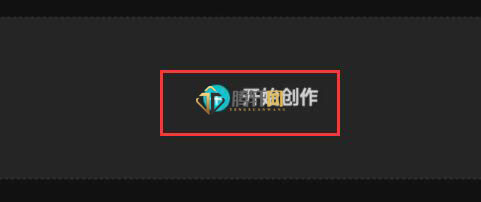
2、然后在左上角“导入”所有需要的视频素材。
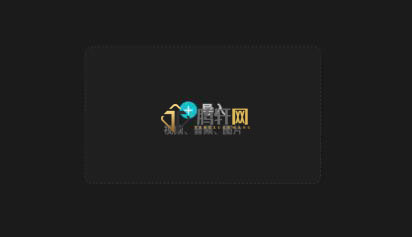
3、导入后,分别将需要的素材拖动到下面的时间轴里。
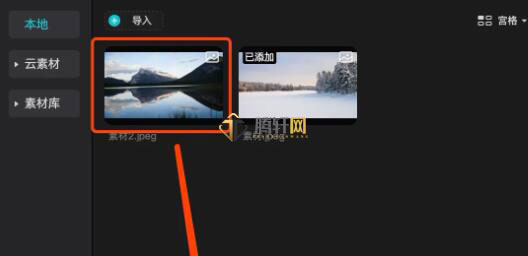
4、将背景视频放在下面,小窗播放的放在上面。
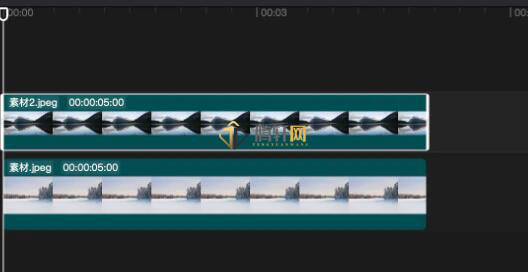
5、随后通过选择右上角“播放器”里视频的四个角,鼠标向内拖动将它缩小就可以实现画中画了。
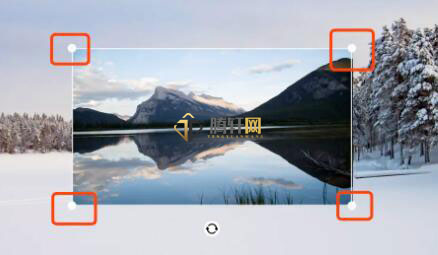
以上本篇文章的全部内容了,感兴趣的小伙伴可以看看,更多精彩内容关注腾轩网www.tengxuanw.com







